前面
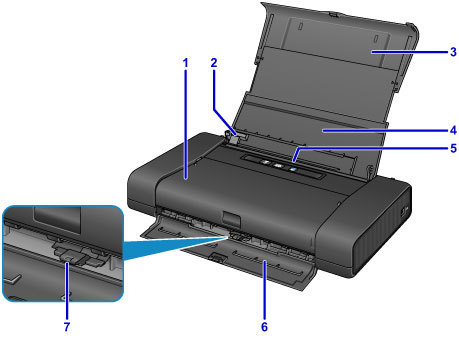
- (1) プリントヘッドカバー
- インクタンクを交換するときや紙づまりのときに開きます。
- (2) 用紙ガイド
- 用紙の左端に合わせます。
- (3) 用紙サポート
- 後トレイに用紙をセットするときに開き、引き出して使用します。
- (4) 後トレイカバー
- 後トレイに用紙をセットするときに開けます。
- (5) 後トレイ
-
用紙をセットします。一度に同じサイズ、種類の用紙を複数枚セットでき、自動的に1枚ずつ給紙されます。
- (6) 排紙口カバー
- 印刷された用紙が排紙されます。
- (7) 紙厚レバー
-
用紙の種類に応じてプリントヘッドと用紙の間隔を切り替えます。
左側にセット:封筒に印刷するとき
右側にセット:封筒以外の用紙に印刷するとき
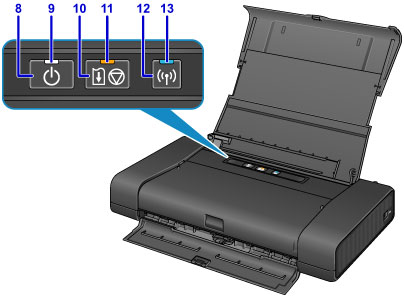
- ※上の図は、すべてのランプが点灯している状態です。
- (8) 電源ボタン
-
電源を入れる/切るときに押します。
- (9) 電源ランプ
- 電源を入れると点滅した後、点灯します。
 参考
参考
-
電源ランプ/エラーランプの表示により、本製品の状態を確認できます。
- 電源ランプが消灯:電源がオフ状態です。
- 電源ランプが点灯:印刷が可能です。
- 電源ランプが点滅:準備動作中、または印刷中です。
- エラーランプが点滅:エラーが発生し、印刷できません。
- 電源ランプとエラーランプが交互に1回ずつ点滅:サービスを必要とするエラーが起きている可能性があります。
- (10) リセットボタン
- 印刷を中止するときなどに押します。また、リセットボタンを押し続けると、メンテナンスや本体設定を行うことができます。
- (11) エラーランプ
- エラーが発生したときに点灯または点滅します。また、メンテナンスや本体設定を行うとき、エラーランプの点滅回数で機能を選ぶことができます。
- (12) Wi-Fiボタン
- 無線LAN設定を自動で行うときに長押しします。
- (13) Wi-Fiランプ
-
点灯または点滅して、無線LANのネットワークの状態を表示します。
- 点灯:
- 無線LANが有効のときに点灯します。
- 点滅:
- 無線LANのネットワーク経由で印刷しているときに点滅します。また、無線LANのセットアップをしているときにも点滅します。

